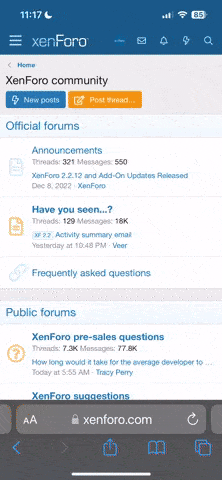نشاط محمد حجاج:
-
2
-
0
-
0
- حل مشكلة الكيبورد
كيفية حل تكرار الحروف عدم كتابه حروف هل يوجد حل